Die 10 besten Lösungen für Spotify, bei dem das Albumcover nicht angezeigt wird (2025)
Spotify ist eine der beliebtesten Online-Musik-Streaming-Plattformen mit Millionen von Nutzern weltweit. Mit jedem Song auf Spotify finden Sie ein einzigartiges Albumcover, mit dem Benutzer die Musik, die sie hören, leicht erkennen und sie besser zuordnen können. Aber manchmal ist das Albumcover für einige Songs auf Spotify nicht sichtbar und das kann das Musikhörerlebnis langweilig machen. Fragen Sie sich, was das Problem verursacht? Spotify zeigt Albumcover nicht an? In diesem Artikel werden wir einige der häufigsten Ursachen für dieses Problem untersuchen und praktische Lösungen anbieten, die Ihnen helfen, Ihre Spotify-Albumcover zurückzubekommen.
Inhaltsverzeichnis Teil 1. Warum wird Spotify Album Art nicht angezeigt?Teil 2. 9 Lösungen, um zu beheben, dass Spotify-Albumcover nicht angezeigt werdenTeil 3. Beste Lösung zum Herunterladen von Spotify-Musik unter Beibehaltung des AlbumcoversTeil 4. Fazit
Teil 1. Warum wird Spotify Album Art nicht angezeigt?
Spotify hat das Musik-Streaming viel einfacher gemacht, da wir unsere Lieblingstitel jederzeit und überall hören können. Dennoch sind bei einigen Nutzern winzige, aber ärgerliche Probleme mit der Spotify-Plattform aufgetreten, zum Beispiel, dass Spotify keine Albumcover anzeigt. Viele Faktoren können zum Verschwinden von Albumcovern beitragen. Im Allgemeinen können diese Faktoren Folgendes umfassen:
- Langsame Internetverbindung
- Beschädigte Cache-Dateien
- Veraltete Spotify-Version/beschädigte Installationsdateien
- Apps von Drittanbietern stören Spotify
- Probleme mit Album-Metadaten
- Kompatibilitätsprobleme mit dem Gerät
- Kontobezogene Probleme
Teil 2. 9 Lösungen, um zu beheben, dass Spotify-Albumcover nicht angezeigt werden
Es kann verschiedene Gründe geben, warum Spotify keine Albumcover anzeigt. Wir haben einige einfache Lösungen zusammengestellt, die dieses einfache Problem schnell für Sie lösen. Die Lösungen, die wir unten besprochen haben, haben sich als erfolgreich für Benutzer erwiesen, die Spotify nicht zusammen mit dem Albumcover genießen konnten.
Lösung 1. Überprüfen Sie die Internetverbindung
Warum werden Albumcover nicht auf Spotify angezeigt? Wenn Ihre Internetverbindung langsam oder instabil ist, kann es sein, dass Albumcover nicht ordnungsgemäß auf Spotify geladen werden. Um diesen Fehler zu beheben, versuchen Sie, zu einer stabileren Internetverbindung zu wechseln. Sie können auch versuchen, Ihren Router oder Ihr Modem zurückzusetzen, um die Geschwindigkeit und Stabilität Ihrer Verbindung zu verbessern. Nachdem Sie sichergestellt haben, dass Ihre Internetverbindung in Ordnung ist, prüfen Sie, ob das Problem weiterhin besteht.
Lösung 2. Cache-Dateien löschen
Warum werden Spotify-Albencover auf iPhone/Android nicht angezeigt? Spotify verwendet Cache-Dateien, um Albumcover und andere Daten auf Ihrem Gerät zu speichern, was dazu beiträgt, die Ladezeit zu verkürzen, wenn Sie die App verwenden. Wenn diese Cache-Dateien jedoch beschädigt werden, kann es zu Problemen bei der Anzeige von Albumcovern in der App kommen. Um Cache-Dateien in der Spotify-App zu löschen, gehen Sie zu Einstellungen > Speicher > Cache löschen. Dadurch werden alle beschädigten Cache-Dateien entfernt und die App gezwungen, neue Albumcover herunterzuladen. Sehen So löschen Sie den Spotify-Cache >>

Lösung 3. Erzwingen Sie das Beenden und starten Sie Spotify neu
Wenn das Albumcover auf Spotify nach Verwendung von Lösung 2 noch nicht funktioniert, können Sie das Beenden erzwingen und die Spotify-App neu starten. Dies ist der einfachste und schnellste Weg für In-App-Probleme.
Lösung 4. Spotify aktualisieren
Die Verwendung einer veralteten Version von Spotify kann auch der Grund dafür sein, dass Spotify auf iPhone/Android kein Albumcover anzeigt. Dies liegt daran, dass ältere Versionen möglicherweise Kompatibilitätsprobleme mit neueren Albumcovern oder Metadaten haben. Stellen Sie sicher, dass Sie die neueste Version von Spotify verwenden, indem Sie zu Ihrem gehen Apple App Store oder Google Play Store und Aktualisieren der App. Dadurch wird sichergestellt, dass Sie über die neuesten Funktionen und Kompatibilitätsverbesserungen verfügen.

Lösung 5. Installieren Sie Spotify neu
Wenn die Installationsdateien von Spotify auf Ihrem Gerät beschädigt oder unvollständig sind, kann dies zu Problemen bei der Anzeige von Albumcovern führen. Dies kann auftreten, wenn der Installationsvorgang unterbrochen wird oder wenn es ein Problem mit den heruntergeladenen Dateien gibt. Wenn keine der oben genannten Lösungen funktioniert, versuchen Sie, Spotify auf Ihrem Gerät zu deinstallieren und dann neu zu installieren. Dadurch werden alle beschädigten Installationsdateien entfernt und Sie können mit einer neuen Installation neu beginnen.
Lösung 6. Deaktivieren Sie die Hardwarebeschleunigung
Viele Benutzer nutzen die Hardwarebeschleunigungsoption, um ein besseres Musik-Streaming-Erlebnis zu erzielen. Allerdings hat die Spotify-Hardwarebeschleunigung auch Nachteile. Wenn Sie die Hardwarebeschleunigung verwenden, kann es sein, dass Ihre Hardware dieser Aufgabe einfach nicht gewachsen ist. Beispielsweise beschweren sich viele Benutzer, die alte Geräte verwenden, darüber, dass Spotify-Albencover nicht auf dem Computer angezeigt werden. Versuchen Sie, es zu deaktivieren, um dieses Problem zu beheben. Um die Hardwarebeschleunigungsoption zu deaktivieren, öffnen Sie die Spotify-App unter Windows und macOS und gehen Sie zu den Einstellungen. Scrollen Sie dann nach unten, bis Sie den Abschnitt „Kompatibilität“ sehen. Suchen Sie nach „Hardwarebeschleunigung aktivieren“ und schalten Sie sie aus.
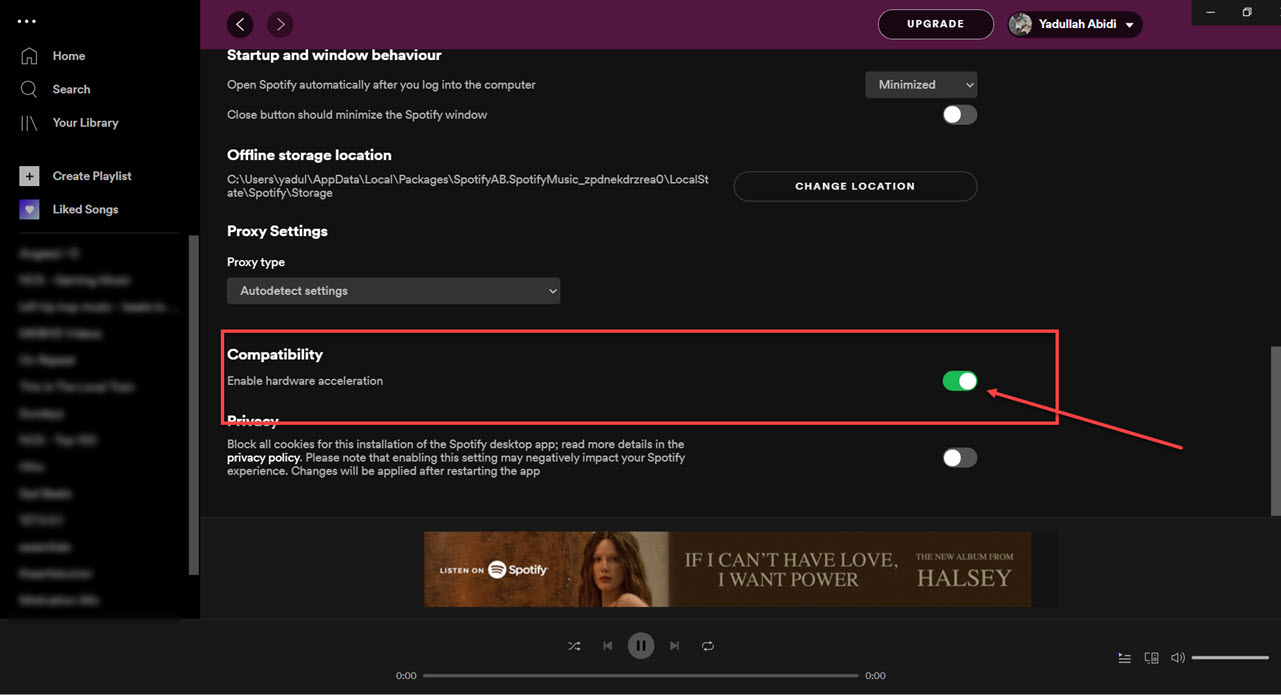
Lösung 7. Ändern Sie die DNS-Servereinstellungen
Manchmal kann das Problem, dass Spotify unter Windows und Mac keine Albumcover anzeigt, an den von Ihnen verwendeten DNS-Einstellungen liegen. Das Problem, dass Spotify das Albumcover nicht anzeigt, tritt häufig auf, weil Spotify den von Ihrem ISP festgelegten Standard-DNS-Server Ihres PCs nicht erkennen kann. In einem solchen Szenario kann die App erforderliche Online-Ressourcen nicht korrekt laden, was zu einem Fehler führt. In diesem Fall sollte der Wechsel zu einem anderen DNS-Server hilfreich sein.
Drücken Sie unter Windows die Tastenkombination Windows-Taste + R, um das Dialogfeld „Ausführen“ zu öffnen. Geben Sie im Feld „Öffnen“ ncpa.cpl ein und drücken Sie die Eingabetaste. Klicken Sie im Fenster „Netzwerkverbindungen“ mit der rechten Maustaste auf Ihre Internetverbindung > Eigenschaften. Doppelklicken Sie auf die Option „Internet Protocol Version 4 (TCP/IPv4)“. Wählen Sie anschließend die Option Folgende DNS-Serveradressen verwenden und geben Sie unter Bevorzugter DNS-Server 1.1.1.1 oder 1.0.0.1 ein.
Unter macOS können Sie den Abschnitt „Systemeinstellungen“ über das Apple-Menü öffnen. Klicken Sie anschließend auf Netzwerk > WLAN > Erweitert und wechseln Sie auf der Registerkarte „Erweitert“ zur Registerkarte „DNS“. Klicken Sie anschließend im Abschnitt „DNS-Server“ auf das Plus-Symbol. Fügen Sie nun 1.1.1.1 auf der Registerkarte „DNS-Server“ hinzu und klicken Sie auf „Übernehmen“, um die Änderungen zu speichern.
Lösung 8. Überprüfen Sie, ob der Song verfügbar ist
Warum zeigt mein Spotify kein Albumcover an? Möglicherweise wurde der Song, den Sie anhören möchten, entfernt und ist derzeit nicht zum Streamen verfügbar. Oder die Songs dürfen in Ihrer Region nicht veröffentlicht werden. Daher können Sie keine Informationen zu den Songs anzeigen. Wenn Sie feststellen, dass Songs auf Spotify ausgegraut sind, können Sie auf diese Anleitung zurückgreifen: So hören Sie ausgegraute Songs auf Spotify >>
Lösung 9. Kontaktieren Sie den Spotify-Support
Wenn das Problem weiterhin besteht, wenden Sie sich für weitere Unterstützung an den Spotify-Support. Sie können möglicherweise zusätzliche Schritte zur Fehlerbehebung bereitstellen oder eine Lösung für das Problem anbieten.
Teil 3. Beste Lösung zum Herunterladen von Spotify-Musik unter Beibehaltung des Albumcovers
Wenn Sie Probleme damit haben, dass Spotify keine Albumcover anzeigt, können Sie dennoch versuchen, das Problem mit den oben genannten Lösungen zu beheben. Wenn keine der oben genannten Lösungen für Sie funktioniert hat, AMusicSoft Spotify Music Converter wird definitiv den Tag retten. AMusicSoft Spotify Music Converter ist eine Software, die es Benutzern ermöglicht, Spotify-Musik kostenlos herunterzuladen und dabei die ursprünglichen ID3-Tags beizubehalten und 100 % der Metadateninformationen beizubehalten, sodass Sie nie den Titel, den Interpreten, das Albumcover usw. verlieren. Probieren Sie es jetzt kostenlos aus!
Kostenlos herunterladen Kostenlos herunterladen
AMusicSoft Spotify Music Converter können auch Konvertieren Sie Spotify-Musik in Formate einschließlich MP3, AAC, WAV und FLAC. Benutzer können ihre Lieblingssongs, Wiedergabelisten und Alben von Spotify schnell auf ihren Geräten speichern, um sie mit dieser App offline abzuspielen, ohne dass ein Premium-Spotify-Konto erforderlich ist. Darüber hinaus bietet AMusicSoft Spotify Music Converter ermöglicht es Benutzern, beim Konvertieren die hohe Audioqualität ihrer Spotify-Titel beizubehalten und sicherzustellen, dass die Musik offline genauso gut klingt wie in der Spotify-App.
Laden Sie Spotify-Musik als lokale Dateien herunter, wobei das Cover beibehalten wird:
- AMusicSoft herunterladen Spotify Music Converter von der offiziellen Seite von AMusicSoft. Starten Sie einfach Ihren Browser und suchen Sie dann nach der offiziellen Seite von AMusicSoft.
Kostenlos herunterladen Kostenlos herunterladen
- Öffnen Sie nach dem vollständigen Download die Anwendung und warten Sie eine Weile, bis Ihre gesamte Sammlung erkannt wurde. Wenn Sie fertig sind, laden Sie die Songs hoch, indem Sie den Link der Songs kopieren und einfügen oder sie per Drag & Drop in den Konverter ziehen.

- Wählen Sie nun unter den aufgelisteten unterstützten Formaten eines aus, das Sie verwenden möchten, und wählen Sie einen Ausgabeordner aus, in dem die Ergebnisse gespeichert werden sollen.

- Klicken Sie auf die Schaltfläche Konvertieren und lassen Sie den Prozess beginnen.

- Laden Sie die konvertierten Dateien herunter, indem Sie oben auf die Registerkarte Konvertiert klicken.
AMusicSoft Spotify Music Converter ist einfach zu bedienen und verfügt über eine benutzerfreundliche Oberfläche, mit der Sie Spotify-Dateien schnell herunterladen und konvertieren können. Es verfügt außerdem über schnelle Konvertierungsraten und Batch-Konvertierungsfunktionen, die es Benutzern ermöglichen, für optimale Effizienz zahlreiche Titel gleichzeitig zu konvertieren.
Teil 4. Fazit
Zusammenfassend lässt sich sagen, dass es für Benutzer ein frustrierendes Problem sein kann, wenn Spotify keine Albumcover anzeigt, aber glücklicherweise gibt es 10 Lösungen, mit denen Sie Ihre Albumcover zurückbekommen können. Und wenn Sie Ihr Spotify-Erlebnis noch weiter verbessern möchten, könnten Sie die Verwendung in Betracht ziehen AMusicSoft Spotify Music Converter zum Herunterladen und Konvertieren Ihrer Lieblingstitel in verschiedene Formate für die Offline-Wiedergabe.
Seine einfache Benutzeroberfläche, die schnelle Konvertierungsgeschwindigkeit und die hochwertige Audioausgabe machen es zur ersten Wahl für Benutzer, die ihre Spotify-Musik überallhin mitnehmen möchten. AMusicSoft Spotify Music Converter ist ein hervorragendes Tool für alle, die Spotify-Musik offline, auf jedem Gerät und ohne Einschränkungen genießen möchten.
Menschen Auch Lesen
- Spotify-Konto gehackt? Hier sind schnelle Lösungen für 2024!
- Ursachen und Lösungen für das Problem, dass Spotify im Offline-Modus hängen bleibt
- Wie kann ich beheben, dass Spotify unter Windows 10 nicht geöffnet wird?
- [Behoben] Spotify wird auf Android und iPhone nicht auf dem Sperrbildschirm angezeigt
- Die 8 besten Lösungen für Spotify-Freundesaktivitäten, die nicht funktionieren/angezeigt werden
- Top 5 Lösungen zur Behebung des Problems „Warum stoppt mein Spotify“.
- Lokale Dateien werden nicht auf Spotify abgespielt: So beheben Sie die besten Methoden
- So beheben Sie den Spotify-Fehlercode 17 auf dem Mac (schnell und einfach)
Robert Fabry ist ein begeisterter Blogger und Technik-Enthusiast. Vielleicht kann er Sie mit ein paar Tipps anstecken. Außerdem hat er eine Leidenschaft für Musik und hat zu diesen Themen für AMusicSoft geschrieben.